
Kako povečati pogon D? V računalniku imam sistemski disk (C :) z zelo veliko prostornino in (D :) za shranjevanje datotek se je izkazalo, da je zelo majhen, da je tako neprijetno delati. V upravljanju diskov stisnem veliko sistemsko particijo (C :) in poskušam na disk pritrditi nerazporejen prostor ( D :), vendar gumb Expand Volume ni aktiven, ker je med (D :) in nedodeljenim prostorom razdelek (C :). Na forumu so mi svetovali Acronis, vendar ne vem, kako z njim delovati, pravijo, da če program uporabimo nepravilno, podatke izgubimo zelo enostavno. Na to temo imate nekaj dobrih člankov, vendar na mojo težavo žal ni odgovora.
Victor.
Kako povečati pogon D?
Opomba: ta članek je bil napisan pred 5 leti in zdaj se je marsikaj spremenilo, predvsem se je pojavil zelo dober brezplačni program AOMEI Partition Assistant in lahko tudi povečate disk (D :), tukaj je podrobno navodilo.
Victor nam je poslal posnetek zaslona, vendar kakovost pušča veliko želenega, zato sem na njegovem računalniku simuliral njegovo težavo, naleti na precej pogosto. Razlogov je veliko, pogosto zaradi napak v datotečnem sistemu Windows 7 ali zaradi slabih blokov trdega diska, vendar ni pomembno, to lahko dejansko rešite z Acronis Disk Director ali za ljubitelje brezplačne programske opreme, imamo navodila sodelovati z brezplačnim programom EASEUS Partition Master Home Edition. Pri delu z prenosnikom in prenosnim računalnikom bodite previdni, vnaprej kopirajte pomembne podatke na prenosne medije. Če vas Acronis opozori, da so odkriti nepodprti diski, je treba programsko različico uporabiti pozneje, v nobenem primeru pa ne nadaljujte. Ogledamo si posnetke zaslonov svojih prijateljev in vidimo 367 GB pogon (C :), pa tudi pogon (D :) 96,7 GB, seveda ni zelo priročno delati tako, vsi osebni podatki, brez dvoma, da jih imate veliko, vedno shranite na disk (D :).


Nato bomo videli, kakšna bo situacija po stiskanju odseka (C :). Začni-> Računalnik, z desno miškino tipko kliknite in nato odprite Upravljanje Upravljanje diski, z desno miškino tipko kliknite na disk (C :) in izberite v spustnem meniju Stisni tom.


Na primer, izberite 187 GB.
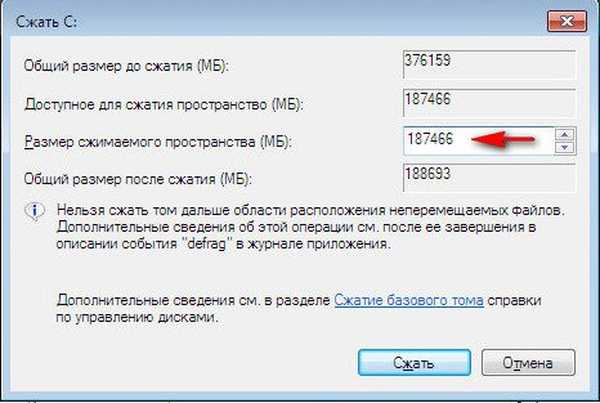
Vidite, nastane nedodeljen prostor, ki ga ne boste mogli pritrditi na naš disk (D :), gumb Razširido glasnosti ni aktiven, kako povečati disk (D :)?
 Delujemo tako, prva stvar, ki jo bomo naredili, pripravimo naš program, sodelujemo z zagonskim modulom Acronis, kako narediti zagonski disk ali USB bliskovni pogon z modulom, preberite tukaj. Kako spremeniti prednost zagona v BIOS-u. Če želite neposredno delati s programom tako, da ga namestite v računalnik, lahko uporabite tudi moja navodila in povečate disk (D :), čeprav za zagonski disk seveda obstaja več možnosti. V pogon vstavimo programski disk in ga znova zaženemo.
Delujemo tako, prva stvar, ki jo bomo naredili, pripravimo naš program, sodelujemo z zagonskim modulom Acronis, kako narediti zagonski disk ali USB bliskovni pogon z modulom, preberite tukaj. Kako spremeniti prednost zagona v BIOS-u. Če želite neposredno delati s programom tako, da ga namestite v računalnik, lahko uporabite tudi moja navodila in povečate disk (D :), čeprav za zagonski disk seveda obstaja več možnosti. V pogon vstavimo programski disk in ga znova zaženemo.
Glavno okno programa. Bodite pozorni na naš skrajni levi pogon (D :) v glasnosti 96.7 GB in jo moramo povečati zaradi nerazporejenega prostora, ki ga ustvarijo nas.

Lahko vprašate zakaj pogon (D :) označen kot primarni, ker je Windows 7 nameščen na drugem pogonu s kapaciteto 184,3 GB. To je zato, ker imam tudi dva operacijska sistema, Windows XP je vklopljen (D :), najprej sem ga namestil, Windows 7 pa je nameščen pozneje na pogon (C :), to lahko prezrete. Izberite z miško pogon (D :), Na levi strani okna se prikaže prostornina 96,7 GB in takoj veliko orodij.

Kliknite na gumb Spremeni časukrepi.
 Prikaže se naslednje pogovorno okno programa. V njem mnogi ne vedo, kaj bi počeli in se izgubili, vendar morate preveriti Dodaj nerazporejen prostor.
Prikaže se naslednje pogovorno okno programa. V njem mnogi ne vedo, kaj bi počeli in se izgubili, vendar morate preveriti Dodaj nerazporejen prostor.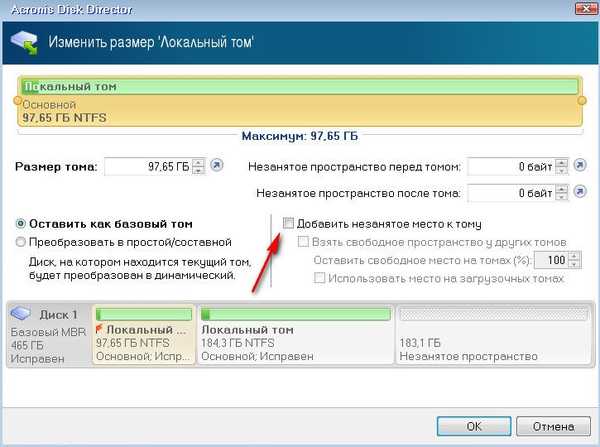
Upoštevajte, da se nerazporejeni prostor v višini 183,1 GB in lokalna glasnost (C :) zamenjata. Zdaj povečaj velikost glasnosti (D :) zelo preprosto. Z miško usmerimo na drsnik odseka (D :), na vrhu okna, pritisnemo levi gumb miške in ga držimo desno do konca, saj želimo s tem povezati ves nedodeljeni prostor (D :).
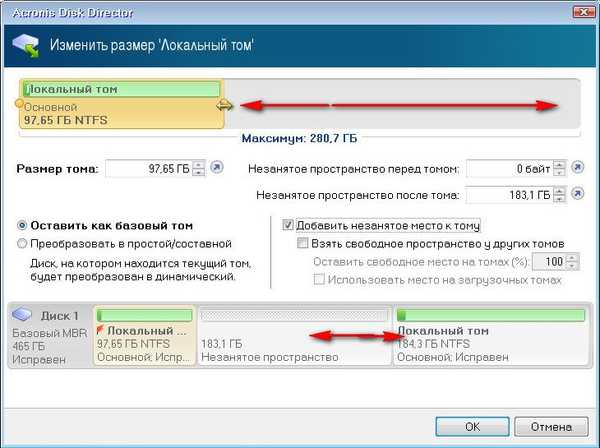
Potisnite V redu.
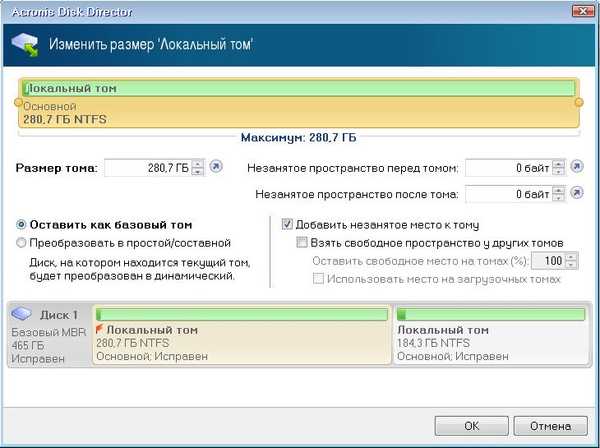
Uporabi pričakovanjeoperacije.
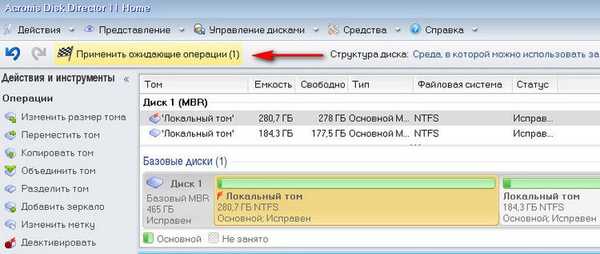
Nadaljujte in stvar je gotova, zapustite program in znova zaženite.

 Tako smo disk povečali (D :), z veseljem sem pomagal.
Tako smo disk povečali (D :), z veseljem sem pomagal. 
Oznake članka: Razdelitev diskovne plošče Acronis Disk Director











